当前位置: 首页 > 驱动更新
-

宁美主机怎样检测声卡音质?音频测试实用技巧
检测宁美主机声卡音质的关键在于找对方法和工具,具体步骤包括:1.更新驱动以确保声卡正常运行;2.使用专业音频播放软件如Foobar2000或Audacity;3.准备无损格式的高质量音频文件进行测试;4.通过主观听感评估高频、中频、低频表现;5.利用软件如Audacity进行频谱分析;6.对比其他设备以获得更客观的评价。判断声卡是否正常工作需检查设备管理器状态、系统声音设置、录音功能、扬声器测试及事件查看器中的错误信息。若音质不佳,可考虑更换独立声卡或USB声卡、优化音频设置、升级耳机音箱或使用
硬件测评 2942025-07-05 14:37:01
-

如何在电脑上调整电源计划 能耗与性能平衡设置
调整电脑电源计划的核心在于平衡性能与续航,用户可根据需求选择或自定义电源计划。进入电源选项可通过任务栏电池图标、控制面板或搜索“电源计划”实现;系统提供“平衡”、“节能”和“高性能”三种预设计划,分别对应兼顾性能与节能、延长续航、优先性能三种场景;通过“更改计划设置”及“更改高级电源设置”,可自定义屏幕关闭时间、睡眠时间、处理器状态、硬盘关闭时间等参数;用户还可基于现有计划创建自定义电源计划;插电与不插电状态下,电源计划行为不同,插电时倾向性能,不插电时侧重节能,且可在两种状态下分别设置不同参数
电脑知识 9332025-07-05 13:34:01
-

笔记本电脑重新安装已有的驱动可以吗
你是否曾碰到过笔记本电脑出现驱动故障,而不得不对已有驱动进行重装?本文将为你详细介绍重装驱动所需的工具、操作步骤以及需要注意的事项,帮助你轻松应对这一问题。一、所需工具要重新安装现有的驱动程序,你需要准备以下物品:一杯提神的饮品、一块喜欢的零食、一台运行正常的笔记本电脑,当然,还有一份耐心和信心。二、解决方法1.首先,进入设备管理器界面,找到需要处理的硬件设备。2.用鼠标右键点击该设备,选择“卸载设备”,并确认执行卸载操作。3.在设备管理器顶部菜单栏中点击“操作”,然后选择“扫描检测硬件更改”。
系统安装 8732025-07-05 08:28:01
-

怎样在电脑上设置双显示器 多屏显示的配置指南
双显示器设置方法包括硬件连接、系统识别、显示模式设置、分辨率调整、主显示器设定及驱动更新。具体步骤为:1.确保电脑有足够视频输出接口并连接显示器;2.进入操作系统后通过显示设置检测显示器;3.选择扩展、复制或单显模式;4.调整各显示器分辨率和方向;5.设定主显示器;6.更新显卡驱动以解决异常问题。若鼠标移动卡顿,可更新驱动、统一刷新率、关闭后台程序、调整鼠标设置。玩游戏时可能影响性能,可通过关闭副屏、降低画质、启用全屏模式优化。提升工作效率的技巧包括任务分类、程序分组、使用快捷键、多任务处理等。
电脑知识 12502025-07-05 08:22:12
-

u盘重装系统后还是卡顿的简单介绍
一、准备工具:U盘:用于存放系统安装文件。系统镜像文件:可从官方渠道下载最新版本的系统安装包。二、处理步骤:清理系统垃圾:系统重装完成后,可能仍存在一些残留文件影响运行速度。可以使用系统自带清理功能或可靠第三方软件进行彻底清理。升级驱动程序:确保所有硬件驱动为最新版本,可通过设备管理器或厂商官网获取更新。管理开机启动项:部分软件会在开机时自动加载,占用系统资源。可以通过任务管理器或系统设置禁用不需要的开机启动程序。三、操作提醒:提前备份关键数据:系统重装会清除硬盘中所有内容,务必提前将重要资料进
系统安装 2272025-07-05 08:20:47
-

荣耀主机触摸板无反应?硬件、设置故障诊断修复
荣耀主机触摸板无反应可能是设置或驱动问题。1.重启电脑尝试恢复;2.检查Fn+F键开启触摸板;3.更新或重装触摸板驱动;4.确认系统触摸板开关已开启并调整灵敏度;5.外接触摸板检查USB接口;6.BIOS中确认触摸板功能启用;7.尝试系统还原或使用硬件检测工具;8.最后可考虑重装系统解决问题。
硬件测评 11052025-07-04 23:18:02
-
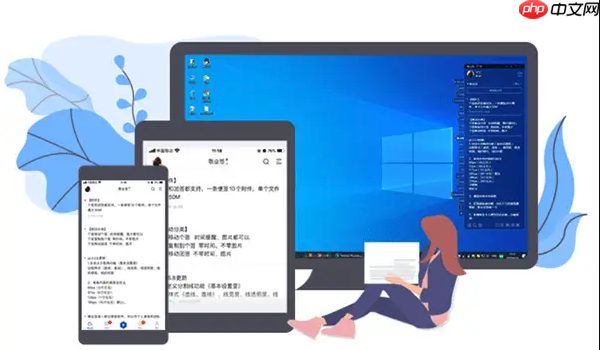
Snipaste安装后无法注册快捷键怎么处理
Snipaste无法注册快捷键通常由快捷键冲突或权限不足引起。解决方法:①进入设置更改截屏快捷键为不常用组合并保存;②以管理员身份运行Snipaste提升权限;③排查其他截图工具、输入法、系统功能或后台软件造成的冲突;④通过试错法和排除法定位冲突源;⑤使用键盘监控工具或查看日志进一步分析。此外,优化使用体验可善用贴图功能辅助工作、自定义保存路径与命名规则、利用批注工具进行标注、使用重复截图区域功能提高效率、以及借助取色器获取屏幕颜色信息。
电脑软件 3802025-07-04 20:16:02
-
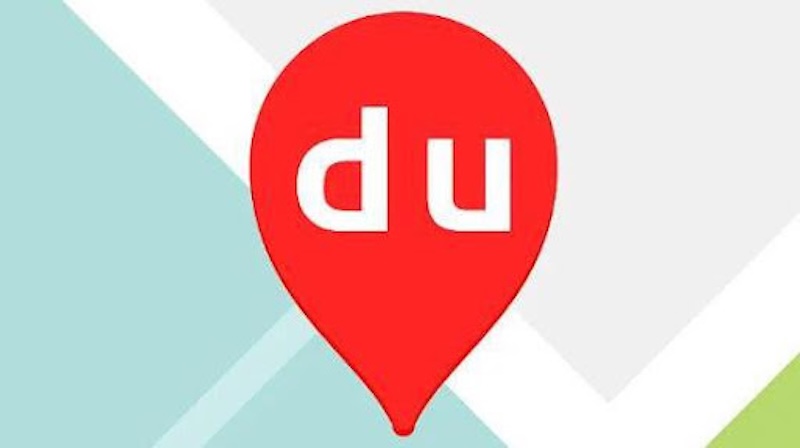
百度地图3D地图加载慢 如何优化性能?
百度地图3D地图加载缓慢是许多用户在使用时遇到的常见问题。这不仅影响用户体验,也可能导致地图功能无法正常发挥。本文将围绕百度地图3D地图加载慢的问题,提供一套行之有效的优化方案,帮助您提升地图加载速度和流畅度。我们将从网络环境、浏览器设置、地图本身设置以及硬件配置等多个方面,详细讲解优化步骤和方法,让您能够轻松解决这一困扰。
手机软件 6652025-07-04 17:28:15
-

Win11修复音频输出 Win11声音无法播放解决方案
Win11音频输出问题可通过以下步骤排查修复:1.检查硬件连接是否正常,确认线缆无损坏或尝试更换USB端口;2.更新或回滚音频驱动程序,通过设备管理器操作;3.确保Windows音频及相关服务已启动并设为自动;4.在声音设置中选择正确的音频输出设备并启用;5.运行系统内置的音频疑难解答工具检测问题;6.禁用音频增强功能以避免兼容性冲突;7.进入BIOS确认音频设备已启用;8.通过命令提示符重置音频组件;9.卸载可能冲突的第三方音频软件;10.卸载并重新安装最新音频驱动;若升级后声音变小,可检查音
Windows系列 8932025-07-03 16:02:01
-
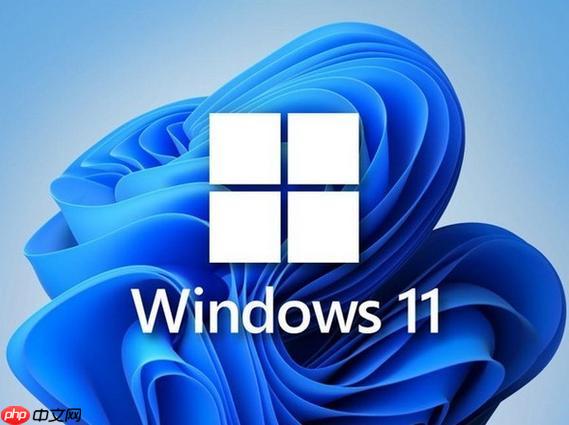
win11网络连接不稳定怎么办 win11网络连接不稳定修复技巧
Win11网络连接不稳定可通过更新驱动、优化网络设置和排查硬件解决。1.更新或重装网卡驱动:通过设备管理器更新或手动下载安装,必要时卸载后重新安装;2.优化网络设置:设置自动获取IP地址,更换公共DNS服务器如GoogleDNS或CloudflareDNS,并调整电源管理禁用省电功能;3.排查硬件问题:重启路由器,升级固件,检查网线或调整无线信号环境以避免干扰。
Windows系列 4732025-07-03 09:19:01
-

win7系统无法识别多显示器配置_win7扩展桌面设置失败的解决办法
Win7无法识别多显示器配置并导致扩展桌面设置失败的问题,可通过以下方法解决:1.更新显卡驱动,卸载旧版本并手动下载安装最新驱动;2.检查显示器连接线是否稳固或更换线缆测试;3.确认显卡与显示器接口兼容性及限制;4.进入BIOS检查显卡相关设置或恢复默认设置;5.在Win7屏幕分辨率设置中点击“检测”或手动添加显示器;6.尝试在兼容模式下运行驱动程序以解决系统兼容问题;7.若所有方法无效,则可能是显卡损坏需更换测试。此外,若扩展后鼠标移动不顺畅,应统一显示器的分辨率和刷新率,并更新鼠标驱动。
故障排查 7352025-07-03 08:27:02
-

拯救者主机游戏闪退?显卡、系统故障检测与处理
游戏闪退问题可通过以下步骤解决:1.更新或降级显卡驱动;2.使用SFC和DISM修复系统文件;3.监控并处理硬件过热;4.检测并更换问题内存条;5.检查电源功率及稳定性;6.验证游戏文件完整性;7.调整兼容性设置;8.关闭干扰后台程序;9.降低游戏画面设置;10.重装游戏或系统。首先应排查显卡驱动问题,前往官网下载匹配的最新驱动或尝试旧版本,安装前用DDU清理旧驱动;接着运行sfc/scannow和DISM命令修复系统错误;通过HWMonitor等工具检查温度,确保散热正常;利用Windows内
硬件测评 10362025-07-02 16:33:01
-

win11如何修复指纹识别失灵_win11生物识别故障处理
指纹识别在Win11上失灵通常由驱动问题、系统更新冲突或硬件故障引起,解决方法如下:1.更新或回滚驱动程序;2.检查并重置WindowsHello设置;3.卸载近期系统更新;4.清洁或检测指纹传感器硬件;5.谨慎修改注册表相关配置;6.在BIOS/UEFI中确认设备是否被识别;7.最后可考虑重置系统。按照步骤逐步排查可有效解决问题。
Windows系列 7972025-07-02 15:46:01
-

华硕天选主机 USB 供电不足?USB 3.1 控制器老化检测
华硕天选主机USB供电不足问题的解决需从软硬件多方面排查。1.更新主板芯片组及USB驱动至最新版本;2.禁用Windows中的USB选择性暂停设置;3.进入BIOS调整USB供电相关选项;4.更换高质量USB线缆以确保稳定供电;5.避免使用无源USB集线器,优先直连或使用带独立电源的集线器;6.检查主机电源功率是否足够,必要时更换更大功率电源或减少连接设备;7.通过观察多个USB端口表现判断是否为控制器老化问题;8.使用专业工具检测USB控制器状态;9.对于电流不足问题,还可尝试降低设备功耗或使
硬件测评 7342025-07-02 15:44:01
-
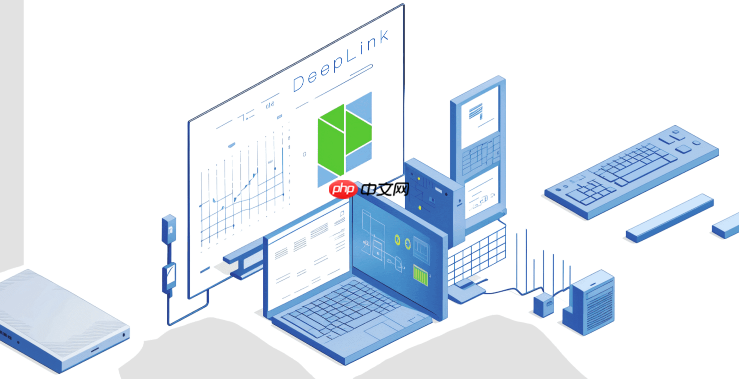
小米电脑自动重启?电源、内存故障排查实用指南
小米电脑自动重启问题通常由硬件或软件故障引起,排查应从电源、内存等常见因素入手。首先检查电源线是否连接牢固,尝试更换电源插座并清理电源灰尘;若电源老化或功率不足,需更换新电源。其次检查内存条是否松动,清理金手指并进行单条测试,同时使用Windows内存诊断工具检测错误。此外,CPU过热、显卡故障、硬盘损坏及主板问题也可能导致重启,建议依次排查散热情况、驱动更新及硬件状态,若无法解决,应及时寻求专业帮助。
硬件测评 6492025-07-02 15:38:01
-

win10电脑摄像头打不开怎么办_win10摄像头无法启用的解决办法
摄像头无法打开可按以下步骤解决:1.检查物理连接和隐私设置,确保摄像头连接正常且系统权限开启;2.更新或回滚驱动程序,尝试卸载后重新安装;3.检查应用权限列表,确认具体应用被允许访问摄像头;4.关闭冲突应用避免资源占用;5.运行SFC扫描修复系统文件;6.重置摄像头应用;7.排查硬件问题,尝试更换设备或电脑测试;若摄像头权限被阻止,需在隐私设置中单独启用对应应用,并考虑管理员权限或杀毒软件干扰;驱动问题可手动下载匹配版本安装,必要时使用兼容模式或禁用签名强制;特定应用故障则检查其设置、更新、重装
Windows系列 4852025-07-02 14:48:02
社区问答
-

vue3+tp6怎么加入微信公众号啊
阅读:4889 · 6个月前
-

老师好,当客户登录并立即发送消息,这时候客服又并不在线,这时候发消息会因为touid没有赋值而报错,怎么处理?
阅读:5942 · 6个月前
-

RPC模式
阅读:4979 · 7个月前
-

insert时,如何避免重复注册?
阅读:5773 · 9个月前
-

vite 启动项目报错 不管用yarn 还是cnpm
阅读:6370 · 10个月前
最新文章
-
万能计算器求lg值方法
阅读:379 · 10分钟前
-
HTML5在线如何制作节日贺卡 HTML5在线创意设计的实现指南
阅读:188 · 10分钟前
-
微信收藏内容丢失怎么办
阅读:950 · 10分钟前
-
巧算43×11.8+5.7×118
阅读:769 · 11分钟前
-
免费又好用的进销存软件推荐
阅读:130 · 11分钟前
-
香香漫画免费漫画网站 香香漫画官网在线看入口
阅读:655 · 11分钟前
-
Archive of Our Own中文官网入口_2025最新免登录直达首页
阅读:385 · 11分钟前
-
美化与更换文件夹图标技巧
阅读:456 · 11分钟前
-
瑞丰天利公司简介
阅读:955 · 12分钟前
-
Go语言中从ISO年周获取周一零点时间戳的实用教程
阅读:120 · 12分钟前




















